电脑打不开如何重装系统?电脑重装系统教程是什么?
- 百科知识
- 2024-12-08
- 115
在使用电脑过程中,有时会遇到无法启动的问题,这可能是由于系统损坏或病毒感染等原因导致的。为了解决这个问题,我们需要重装操作系统。本文将为您提供一份详细的教程,帮助您轻松地重新安装操作系统。
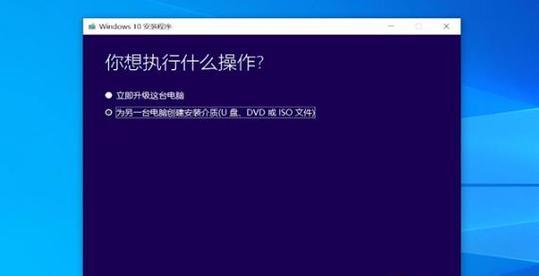
备份重要数据
在重装系统之前,我们首先需要备份重要的数据,包括文档、照片、音乐等。可以通过使用外部存储设备如移动硬盘、U盘或云存储服务来进行备份。
准备安装介质
获取操作系统的安装光盘或镜像文件,并准备一个可启动的安装介质。这可以是一个可启动的USB闪存驱动器或DVD。
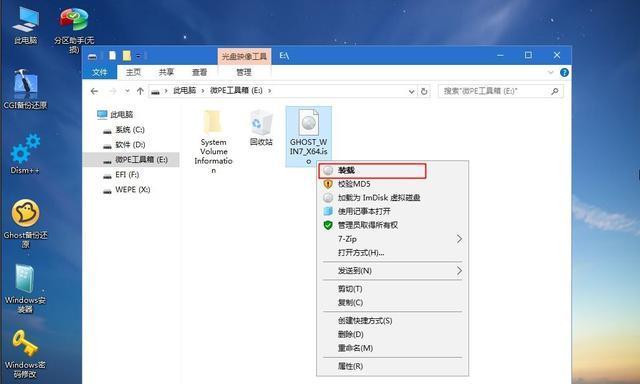
进入BIOS设置
将安装介质插入计算机后,重新启动计算机并进入BIOS设置。根据不同品牌和型号的计算机,可以通过按下F2、Delete、F12等键进入BIOS设置界面。
选择启动设备
在BIOS设置界面中,找到启动选项,并设置优先使用USB或DVD作为启动设备。确保将安装介质放置在启动顺序的第一位。
保存设置并重启
在BIOS设置界面中,保存设置并退出。计算机将重新启动,并从您选择的启动设备上加载安装介质。
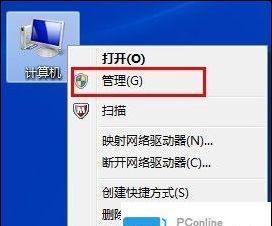
选择语言和区域设置
在安装过程中,您将被要求选择语言、时区和键盘布局。根据您的喜好和所在地区进行选择。
点击“安装”
接下来,您将看到操作系统的安装界面。点击“安装”按钮开始安装过程。
选择安装类型
在安装过程中,您将被要求选择安装类型。如果您希望清除硬盘并安装一个全新的操作系统,可以选择“自定义安装”。如果您只想修复当前的操作系统,可以选择“升级”。
选择安装位置
如果选择了自定义安装类型,在接下来的步骤中,您将被要求选择安装位置。选择要安装操作系统的硬盘,并格式化分区,以清除旧的系统文件。
等待安装完成
安装过程需要一些时间,取决于您的计算机性能和操作系统的大小。请耐心等待直到安装过程完成。
设置用户账户
在安装完成后,您将被要求设置用户账户和密码。请提供所需的信息,并确保您记住这些凭据以备将来登录使用。
安装驱动程序和软件
重新安装操作系统后,您可能需要手动安装一些驱动程序和软件,以确保计算机的正常运行。可以通过访问计算机制造商的官方网站来下载并安装相应的驱动程序和软件。
更新操作系统
安装完成后,打开操作系统的更新功能,并下载并安装最新的安全补丁和驱动程序。这将帮助您提高系统的安全性和稳定性。
恢复备份数据
在系统重装完成后,可以使用之前备份的数据来恢复个人文件和设置。将之前备份的数据复制到计算机中相应的目录下即可。
通过按照本教程中的步骤,我们可以轻松地重新安装操作系统,解决电脑无法启动的问题。在进行重装系统之前,请确保备份重要数据,并记住在安装过程中选择正确的选项。重装系统后,不要忘记更新操作系统和安装必要的驱动程序和软件,以确保计算机的正常运行。
版权声明:本文内容由互联网用户自发贡献,该文观点仅代表作者本人。本站仅提供信息存储空间服务,不拥有所有权,不承担相关法律责任。如发现本站有涉嫌抄袭侵权/违法违规的内容, 请发送邮件至 3561739510@qq.com 举报,一经查实,本站将立刻删除。